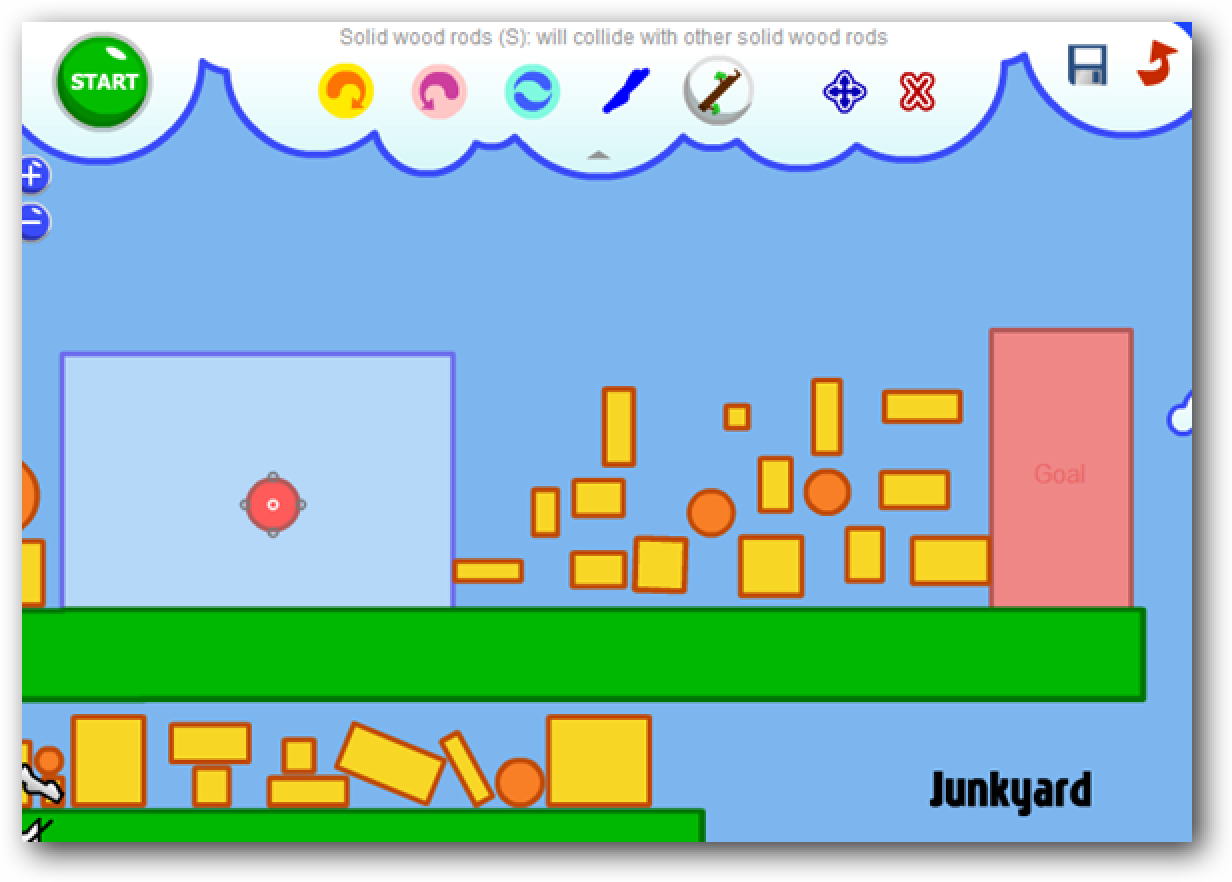Il existe une pléthore de programmes capables d’extraire des CD audio sous Linux, mais très peu sont aussi simples que Sound Juicer. Sound Juicer est une interface graphique pour l’outil de ligne de commande uniquement cdparanoia, mais il ajoute de nombreuses fonctionnalités qui valent le détour.
Installer Sound Juicer
Sound Juicer n’est pas installé par défaut dans de nombreuses distributions, il peut donc être nécessaire de l’installer à partir du référentiel de logiciels de la distribution. Commencez par ouvrir le gestionnaire de logiciels fourni avec votre distribution.
Recherchez «sound-juicer» dans le gestionnaire de logiciels. Pour une raison quelconque, la recherche de «juicer» et «sound juicer» n’a donné aucun résultat, alors assurez-vous d’inclure le tiret lors de la recherche.

Une fois que vous avez trouvé le bon programme, cliquez simplement sur Installer pour télécharger et installer la dernière version disponible dans vos référentiels.

Lancer Sound Juicer
Une fois le logiciel installé, revenez au menu pour ouvrir le programme. Sous Linux Mint et Ubuntu, Sound Juicer apparaît comme «Audio CD Extractor». Recherchez-le dans le mintMenu ou dans Ubuntu, trouvez-le sous Applications -> Son et vidéo.
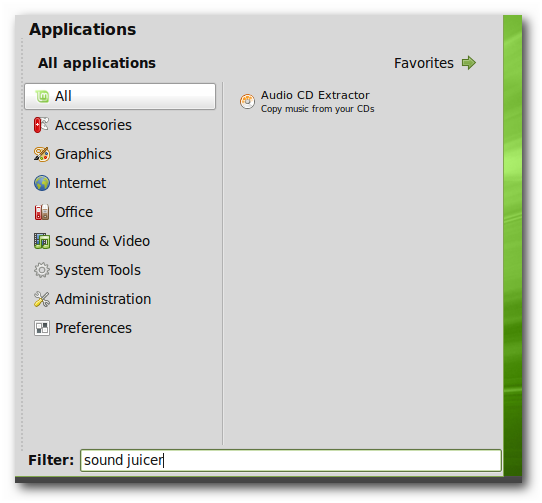
S’il n’y a pas de CD dans le lecteur, le programme n’aura pas grand-chose à regarder.
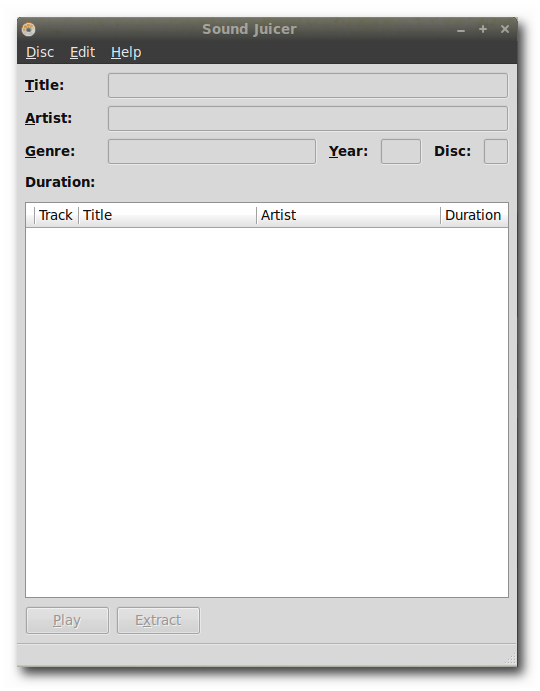
Une fois qu’un CD audio est inséré, Sound Juicer devrait détecter automatiquement votre CD et remplir les informations sur le titre, l’artiste, l’année et la piste.
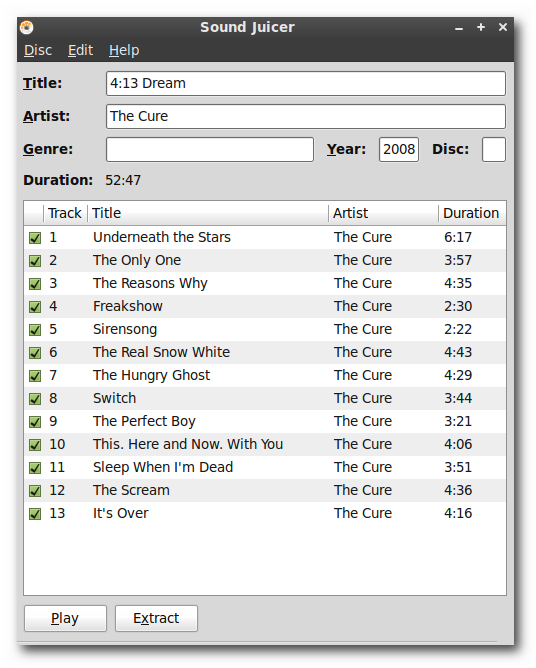
Sound Juicer se connecte à MusiqueBrainz pour déterminer les informations du CD. Si le CD ne peut pas être trouvé dans la base de données MusicBrainz, vous aurez la possibilité de remplir manuellement les informations du CD et de soumettre l’album pour les futurs utilisateurs.
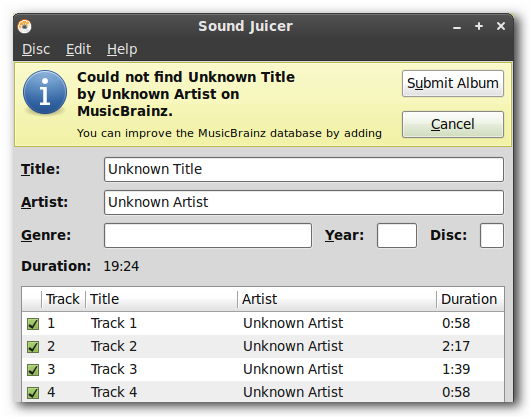
Personnalisation de l’extraction de CD
Si vous souhaitez utiliser un autre lecteur de CD, changer le dossier de musique ou le nom de votre musique extraite, ou changer le format dans lequel la musique est extraite, cliquez sur Modifier -> Préférences.
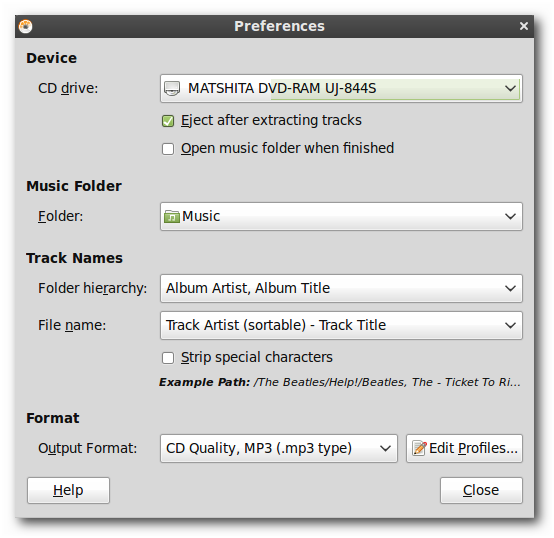
Cliquez sur «Modifier les profils» pour modifier les paramètres avancés sur la façon dont la musique est extraite. Certains profils d’extraction sont installés par défaut et les profils peuvent facilement être ajoutés ou supprimés.
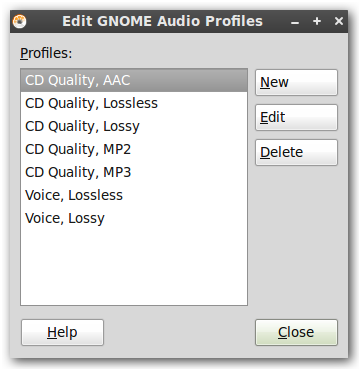
Mettez en surbrillance l’un des profils et cliquez sur « Modifier » pour modifier le nom, la description et la commande GStreamer qui s’exécute pour extraire la musique.
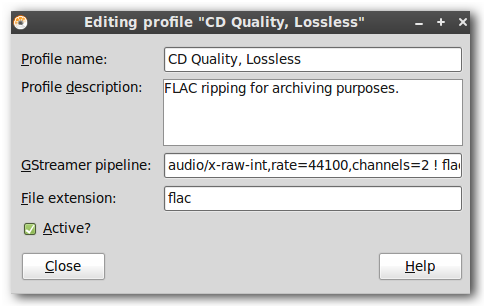
Une fois que tout est configuré, cliquez sur «Extraire» pour commencer à extraire le CD. Selon les paramètres, le CD sera déchiré et éjecté dès que cela sera fait. Insérez le CD suivant et l’ordinateur fera tout le travail!
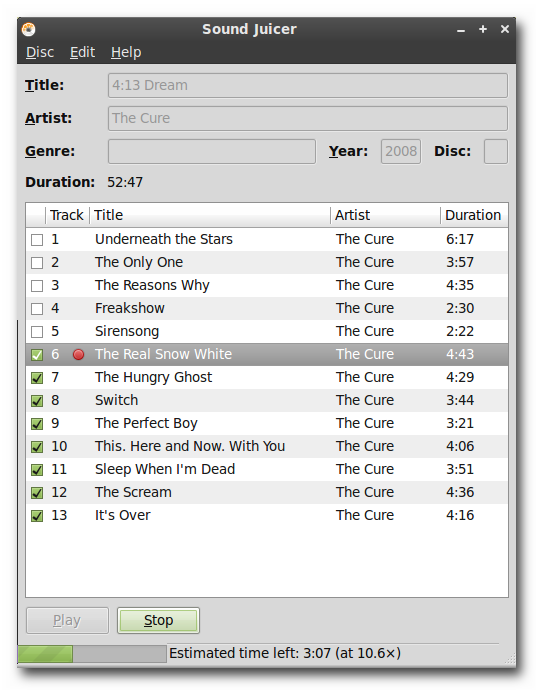
Si vous souhaitez suivre le développement de Sound Juicer ou faire un don au développeur, vous pouvez trouver le site Web ici.